Hogyan formázza a flash meghajtót NTFS 1

Ha éppen most vásárolt egy USB flash meghajtót, akkor biztosan lett formázva FAT32 fájlrendszert. Ez azt jelenti, hogy nem kap, hogy töltse ki neki kötet fájlok 4GB. Nem lehet másolni, hogy egy érdekes filmet nézni, hogy a TV, például, akkor nem lesz képes a fájl másolása játszani rajta, vagy disk image, és ahelyett, hogy öröm csak egy hibaüzenetet kap a vásárlástól. Hogyan tudom kijavítani? Ez nagyon egyszerű. Meg kell konvertálni flash file-rendszer NTFS. Most megmutatjuk, hogyan kell csinálni.
Azt kell mondanom, hogy az NTFS formátum nem az egyetlen, aki megoldja a fenti problémákat. Ott van még a exFAT, de van néhány probléma az egyes tv. Ezért a választás egyértelmű - NTFS.
Megjegyezzük, hogy a fuvarozó a FAT32 fájlrendszert nagyszerűen működik csak a modern operációs rendszer. NTFS formátumban dolgozik írási / olvasási hozzáférést a Windows operációs rendszerek és a csak olvasható Linux és Mac OS X
Ha a flash meghajtó nem új, és fontos információkat tartalmaz, érdemes, mielőtt elkezdi a formázás példányt valahol a merevlemezen vagy bármely más USB flash meghajtó adatait. A folyamat során a formázást NTFS azok szenvednek, ha valami elromlik. USB flash meghajtó ebben a formátumban lesz megint újra, de minden rajta lévő adat elvész.
Ebben a cikkben, azt használják Windows 10. De ugyanez igaz a Windows 7, 8, 8.1.
Formázása stick Windows
Helyezze be a flash meghajtót egy szabad USB csatlakozó az előlapon a számítógép vagy a hátsó részét. Laptop minden könnyebb - bármely szabad USB aljzatba. Ezután nyissa meg a Start gombot, és válassza az Intéző.
Aztán találunk a helyét Computer. és a jobb oldalon - a stick (pirossal jelölve).
Ezután jobb klikk a flash meghajtót, és válasszuk a Format. .
A formázás válassza az NTFS fájlrendszert. kullancs Fast (elszámolási a tartalomjegyzék) nem távolítja el, és az Indítás gombra.
Közvetlenül mielőtt a formázás, akkor a rendszer megjelenít egy figyelmeztető véglegesen törli az összes információt az USB-meghajtót. Igen gombra.
Amikor a folyamat befejeződött, kattintson az OK gombra az üzenet mezőbe: „A formázás kész.”
Hogyan formázza az USB flash meghajtót a parancssorban?
A folyamat a formázás a flash meghajtó használatával NTFS parancssoros segédprogram elvégezhetjük megtért, hogy jön az operációs rendszer Windows 7, 8, 10. A nevek a közművek, és célja, amely konvertálni a fájlrendszert a hordozó, és nem foglalkozik a formázás, mint olyat. Ezért ez lehetővé teszi, hogy a közüzemi FAT32 NTFS formátumú folyamat adatvesztés nélkül.
Csatlakoztassa az USB flash meghajtót a PC vagy laptop egy szabad USB-port. Futtassa a parancssorból. Megteheti ezt több módon. Válasszon egyet közülük.
Scholkam kattintson jobb gombbal a Start és válassza ki a Command Prompt (Admin).
Kattintson helyi menü + R, és indítsa el a Futtatás ablakot. ahol írunk cmd.
Nyissa meg a Start és írd be: cmd. A sorban, hogy megtalálják a parancssor, jobb klikk, és válassza a Futtatás rendszergazdaként.
Bármelyik fent leírt módszer lehetővé teszi, hogy nyisson meg egy parancssort, ahol meg kell adnia a convert M: / FS: NTFS. ahol M: a levél kötet cserélhető lemez (a bot). Láthatjuk, hogy a Windows Intézőben, mint itt.
Miután belépett a parancsot, nyomja meg az Entert, és várja a végén az átalakítás a fájlrendszer NTFS. Az átalakítási folyamat eltarthat egy ideig, különösen, ha van egy nagyon tágas lemezt.

Mint látható, az átalakítás befejeződött. Azt is ellenőrizze, hogy az összes adatot, hogy volt egy flash meghajtót az átállás megkezdése előtt, sértetlen maradt.
Az általunk használt HP USB Disk Storage Format Tool formázni
Letölteni a segédprogramot, például itt. Csomagolja ki, és fut.
Jellemzően mentse a fájlokat a mentés, hangot a cikk elején itt is alkalmazható. Ezért nem lusta, és másolja a fontos adatokat a flash meghajtót a helyi számítógép vagy más USB flash meghajtót.
Mi választjuk ki a megfelelő eszközt a legördülő listából, ha több USB-eszköz csatlakozik. Válassza az NTFS fájlrendszert. Tedd a csekket Quick Format, majd kattintson az Indítás gombra. Egyetértünk a párbeszéd, figyelmeztetve, hogy az összes adatot a flash meghajtót kell semmisíteni. Kattintson az Igen, és várom, hogy a befejezése a formázási folyamat.
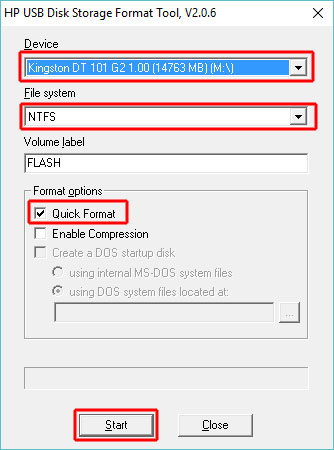
A formázás befejeződött, látni fogja az eredményt. Ha megjelenik egy üzenet típusa az új rendszer NTFS. ami azt jelenti, egy új típusú NTFS. Azt mondja, hogy sikerülni fog, és a flash meghajtót NTFS formátumú sikeresen.